Les traductions sont fournies par des outils de traduction automatique. En cas de conflit entre le contenu d'une traduction et celui de la version originale en anglais, la version anglaise prévaudra.
Mise en service d'une passerelle Wi-Fi
Lorsque votre passerelle est montée dans votre usine, vous devez accéder à l'application Amazon Monitron mobile pour la mettre en service. Amazon Monitron ne prend en charge que les smartphones utilisant Android 8.0+ ou iOS 14+ avec communication en champ proche (NFC) et Bluetooth.
Pour mettre en service une passerelle
-
Si le Bluetooth n'est pas encore activé sur votre smartphone, activez-le.
-
Positionnez votre passerelle à l'endroit qui fonctionne le mieux pour communiquer avec vos capteurs.
Le meilleur endroit pour installer votre passerelle est plus haut que les capteurs, à une distance maximale de 20 à 30 mètres. Pour obtenir de l'aide supplémentaire sur la localisation de votre passerelle, consultezMise en place et installation d'une passerelle Wi-Fi.
-
Branchez la passerelle et assurez-vous que les LED voyants situés sur le dessus clignotent alternativement en jaune et en bleu.
-
Appuyez sur le bouton situé sur le côté de la passerelle pour la mettre en mode mise en service. Les voyants commenceront à clignoter rapidement.
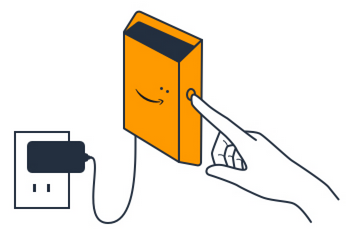
-
Ouvrez l'application mobile sur votre smartphone.
-
Sur la page Getting Started ou sur la page Passerelles, choisissez Ajouter une passerelle.
Amazon Monitron scanne la passerelle. Cela peut prendre quelques instants. Lorsqu'il Amazon Monitron trouve la passerelle, elle l'affiche dans la liste des passerelles.
-
Choisissez la passerelle.
Note
Si vous utilisez un appareil mobile iOS et que vous l'avez déjà jumelé avec cette passerelle en particulier, vous devrez peut-être faire en sorte que votre appareil « oublie » la passerelle avant de procéder à un nouveau jumelage. Pour de plus amples informations, veuillez consulter Résolution des problèmes de jumelage Bluetooth.
La connexion Amazon Monitron à la nouvelle passerelle peut prendre quelques instants.
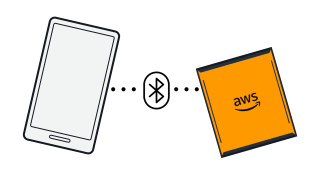
Si l'application mobile continue d'essayer de se connecter à la passerelle sans succès, consultezRésolution des problèmes de détection de la passerelle Wi-Fi.
-
Une fois connecté à la passerelle, il Amazon Monitron recherche les réseaux Wi-Fi. Choisissez le réseau Wi-Fi que vous souhaitez utiliser.
-
Entrez votre mot de passe Wi-Fi, puis choisissez Connect.
La mise en service de la passerelle et la connexion au réseau Wi-Fi peuvent prendre quelques minutes.
Si vous rencontrez d'autres difficultés, consultezRéinitialisation de la passerelle Wi-Fi aux paramètres d'usine.